Thủ Thuật Chống Lagg cho Yahoo!360 

Cái này chẳng có gì xa lạ với những người có kiến thức về IT. Sau đây tôi xin hướng dẫn cho bà con kỹ thuật sử dụng DNS trung gian của dịch vụ miễn phí của OpenDNS( http://opendns.com )
Cách sử dụng: Trên hệ điều hành Windows XP
Trước tiên, từ màn hình desktop, bạn hãy bấm chuột lên nút Start, tìm đến Control Panel (có thể là Settings > Control Panel) (hình 1). Kích đúp lên Network Connections (hình 2).
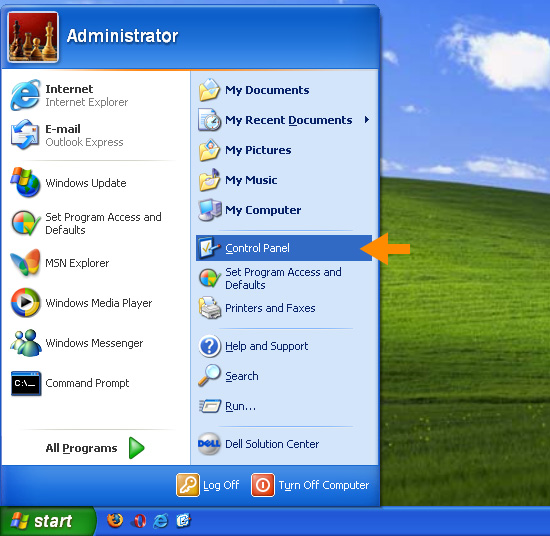
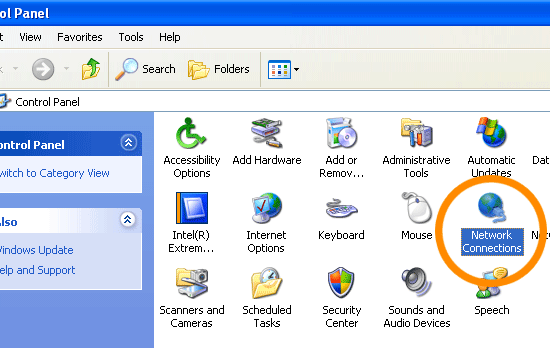
Hình 2


Cái này chẳng có gì xa lạ với những người có kiến thức về IT. Sau đây tôi xin hướng dẫn cho bà con kỹ thuật sử dụng DNS trung gian của dịch vụ miễn phí của OpenDNS( http://opendns.com )
Cách sử dụng: Trên hệ điều hành Windows XP
Trước tiên, từ màn hình desktop, bạn hãy bấm chuột lên nút Start, tìm đến Control Panel (có thể là Settings > Control Panel) (hình 1). Kích đúp lên Network Connections (hình 2).
| This image has been resized. Click this bar to view the full image. The original image is sized 550x536. |
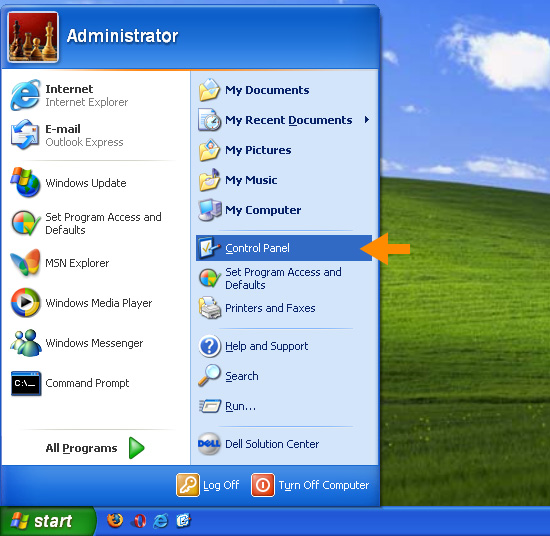
Hình 1
| This image has been resized. Click this bar to view the full image. The original image is sized 550x348. |
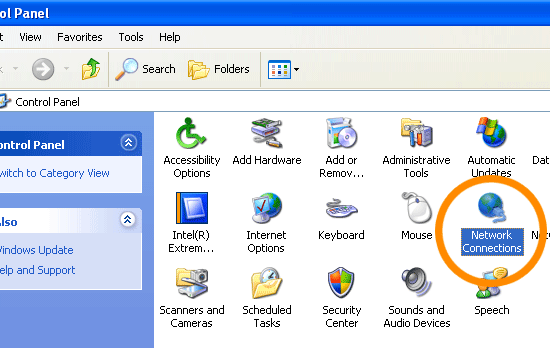
Hình 2
Cửa sổ Network Connections sẽ xuất hiện, trong đó là danh sách các kết nối mạng của bạn. Hãy kích đúp lên biểu tượng của kết nối tinternet bạn đang sử dụng (hình 3). Tại thẻ General, bấm chuột lên nút Properties (hình 4). Cửa sổ Properties bật lên, tại thẻ General, đánh dấu kiểm trước 2 tùy chọn "Show icon in notification area when connected" và "Notify me when this connection has limited or no connectivity" rồi kích đúp lên mục "Internet Protocol (TCP/IP)" (hình 5).
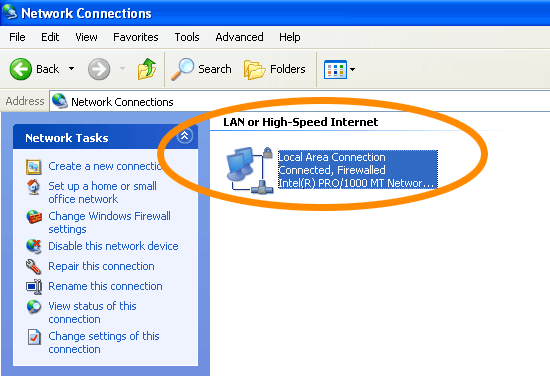 Hình 3
Hình 3
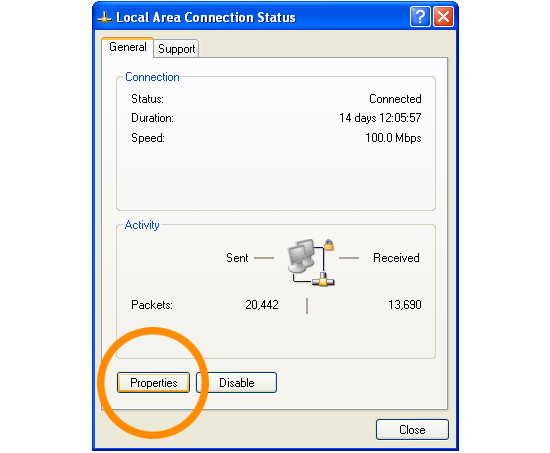 Hình 4.
Hình 4.

Hình 53. Hộp thoại "Internet Protocol (TCP/IP) Properties" sẽ hiện ra. Hãy ghi ra giấy cấu hình hiện tại để phòng khi cần dùng lại. Kế tiếp, bạn hãy đánh dấu chọn trước mục "Obtain an IP address automatically", đánh dấu chọn trước mục "Use the following DNS server addresses", nhập vào dãy số 208.67.222.222 trong ô Preferred DNS server và dãy số 208.67.220.220 trong ô "Alternate DNS server" (hình 6), bấm chuột lên nút OK 2 lần, chờ cho đến khi thấy thông báo "Local Area Connection is now connected" xuất hiện trên khay hệ thống thì chọn thẻ "Support" trong hộp thoại "Local Area Connection Status", rồi bấm chuột lên nút "Details".

| This image has been resized. Click this bar to view the full image. The original image is sized 550x376. |
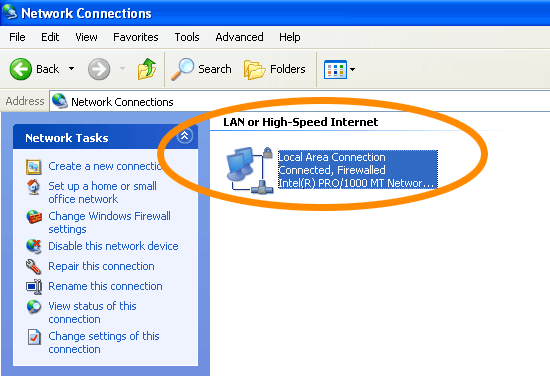
| This image has been resized. Click this bar to view the full image. The original image is sized 550x453. |
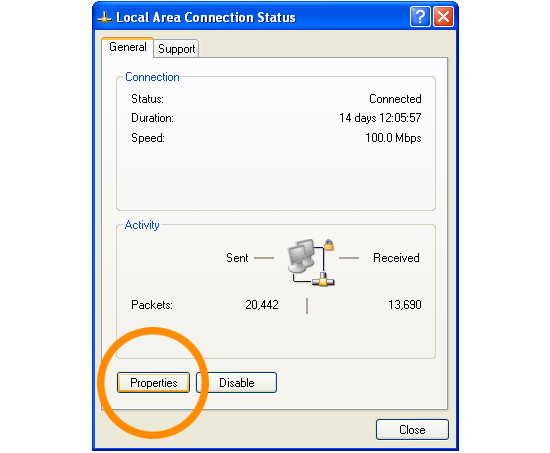
| This image has been resized. Click this bar to view the full image. The original image is sized 550x452. |

Hình 5
| This image has been resized. Click this bar to view the full image. The original image is sized 550x457. |

Hình 6
Sau khi đã thiết lập DNS server xong rồi bạn nhớ Log Off hoặc Restart lại máy nhé. Sau khi chờ máy khởi động lại, bạn truy cập vào địa chỉhttp://welcome.opendns.com/ để kiểm tra xem đã thiết lập đúng chưa. Nếu được cấu hình đúng thì bạn sẽ thấy xuất hiện thông báo "Welcome to OpenDNS! Your Internet is safer, faster, and smarter because you’re using OpenDNS. Thank you!". Đến đây bạn sẽ thấy tốc độ truy cập vào trang chủ của Yahoo!360 sẻ cải thiện với tốc độ khá bất ngờ....!
Nếu bạn gặp khó khăn về ngoại ngữ hãy coppy tên try cập ( link ) của trang hoặc đoạn văn bản cần dịch dán vào trang Google dich . Xin cảm ơn các bạn đã ủng hộ chúng tôi !



0 nhận xét:
Đăng nhận xét